M1のMacBook Proを購入しました。ということで、とりあえずレビューしていきます。実際に様々なソフトを使ってみた感想は後ほど。
今回はとりあえずレビューということで、キーストローク(キーボードを打った時の深さ)について書いていきたいと思います。
M1チップのMacBook Proを入手!とりあえずレビュー
M1のMacBook Proを入手しました。
様々な事情がありまして…単純に説明だけしておきますと、現在MacBookは注文が殺到しており品薄状態の模様。本当はもう一つ上のスペックのものを使う予定だったのですが、それが必要な期日までに間に合わなさそうだということで取り急ぎひとつスペックの低いものを注文。後ほど、本来購入する予定であったはずのスペックのMacBookが届くはず。
という事で、本来予定していたものより一つスペックは低いですが早速レビューします。今回は最初のレビューということで、
- キーボードの打ち心地(ブログを書いている者としては重要)
- 以前のモデルとの比較
など、ちょっと触ればすぐにわかるところを中心にレビューします。
キーボードがより良くなっている!!!
まずキーボード。
僕は最初に使ったMacはMacBook Air 2018モデル。バタフライキーボードです。
これ、正直僕にとってはものすごく打ちにくいんですよね。キーストローク(キーボードを叩いたときにキーが下がっていく深さ)がめちゃくちゃ浅く、打った感覚があまりない。僕は特に、10年以上パソコンを使っているので、深いキーストロークに慣れています。そのため、その感覚でキーボードを叩くとものすごくカタカタうるさくなる。
しかし、昨年の2019年モデルのMacBookシリーズではそれが改良されて以前のキーボードに戻りました。これによりかなりキーストロークは深くなったのですが、今回のM1チップのMacはさらに深くなっています。
これ、僕にとっては感動でした。コンピューターならではの打ち心地が戻ってきたんですよね。
ちょっと写真を使ってお見せします。
2019年モデルのMacBook Proと比較
まずは2019年モデルのMacBook Proと比較します。これはバタフライキーボードを辞めてから。同じ構造のキーボードのはずなんですが、打ちやすいです。

まずキーボードのストローク以外のところで変わったところが2点。一番右下の矢印キーの、左右が小さくなったこと。それから、escキー(エスケープキー)が物理キーボードに変わったこと。
escキーはこれが正解だと思います。2019モデルを使っていて、escがTouchBarに入っていて困ったことはありませんが、でもやっぱりescキーが物理キーボードでないと怖い感じがしてしまいます。
問題のキーストロークを見てみると、

う〜ん、写真じゃ伝わりにくいけど、やっぱり新しい2020のM1の方が深くて打ちやすい。
こうやってみると少しは深くなったのがわかるかな?ともかくこの差、結構でかいです。実際に打ってみるとわかります。
当然、これだけキーボードが打ちやすくなって代償が何もないかというとそうではなくって、

少し分厚くなっています。これだけしか分厚くならなくて、それでもってこの打ち心地の向上なら全然許容範囲ですがね。
2018年モデルMacBook Airとの比較
続いて、2018年モデルMacBook Airと比較していきます。

この差は歴然。と言いたいところですが、写真じゃわかりにくい。
この角度から見るとちょっとわかりやすいですね。
ちなみに、実際に打っていると感覚は雲泥の差です。もう戻れないかも…って思っちゃったり。それから、キーボードを叩いた時の音も全然違います。
という事で、性能の面というよりはキーボードの比較になってきましたが、レビューしてきました。また、使ってみて性能の面もレビューしようと思います。
MacBook Airを購入するくらいならMac miniかなあと思っていましたが、これはMacBook Airを購入するのもアリな雲行き…迷っています。